Notitie
Voor toegang tot deze pagina is autorisatie vereist. U kunt proberen u aan te melden of de directory te wijzigen.
Voor toegang tot deze pagina is autorisatie vereist. U kunt proberen de mappen te wijzigen.
Exporteer uw app-gegevens naar een dynamisch Excel-werkblad om de meest up-to-date informatie uit uw app te halen. Wanneer u uw gegevens exporteert naar een dynamisch Excel-werkblad en vervolgens wijzigingen aanbrengt in uw gegevens in de app, kunt u de vernieuwingsfunctie in Excel gebruiken om de nieuwste informatie uit de app te halen.
In het onderstaande voorbeeld hebben we een dynamisch Excel-werkblad gedownload en zijn we vervolgens teruggegaan naar de app en hebben de kolom Reserveer voor dagen gewijzigd van 5 in 10. Vervolgens hebben we het Excel-werkblad geopend en de gegevens vernieuwd om de nieuwste informatie uit de app te krijgen.
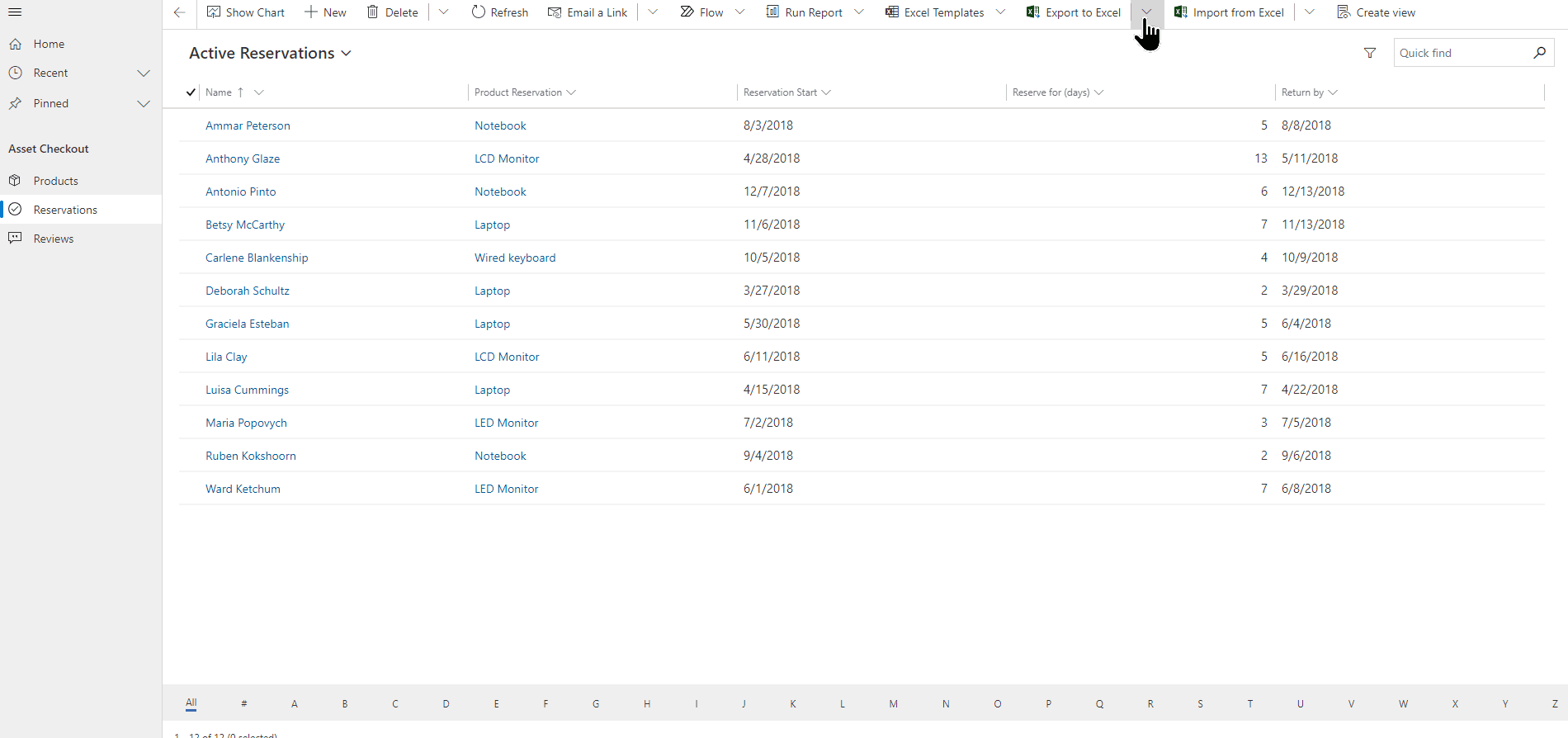
Een paar dingen om op te letten:
- U kunt maximaal 100.000 rijen tegelijkertijd exporteren. U kunt geen gegevens exporteren naar een dynamisch werkblad in Excel voor alle tabellen. Als u de optie niet ziet voor een tabel, is de optie niet beschikbaar voor die tabel.
- U kunt een dynamisch Excel-bestand per e-mail verzenden of opslaan als een gedeeld bestand als de ontvangers zich in hetzelfde domein bevinden als u. Wanneer ontvangers het dynamische bestand openen, zien ze alleen de gegevens waarvoor ze machtiging hebben om deze weer te geven.
- Sommige systeemweergaven kunnen alleen naar een statisch Excel-werkblad worden geëxporteerd.
- Valutawaarden worden als getallen geëxporteerd naar Excel. Als u het exporteren hebt voltooid en de gegevens wilt opmaken als valuta, raadpleegt u Getallen opmaken als valuta.
- De datum- en tijdwaarden die u in de app ziet, worden alleen als datum weergegeven wanneer u het bestand naar Excel exporteert. In de cel wordt echter zowel de datum als de tijd weergegeven.
- Als u een app-maker bent, kunt u de Microsoft Power Apps Excel-invoegtoepassing gebruiken om uw app-gegevens te downloaden en te bewerken in Excel en vervolgens de gegevens weer op te slaan in uw app. Zie Tabelgegevens openen in Excel voor meer informatie.
Een dynamisch werkblad exporteren
Selecteer een tabel in de linkernavigatie.
Selecteer op de opdrachtbalk het menu Exporteren naar Excel en selecteer vervolgens Dynamisch werkblad.

Selecteer de kolommen die u wilt exporteren en selecteer vervolgens Exporteren.

Wanneer het downloaden is voltooid, navigeert u naar de locatie van het gedownloade bestand.
Notitie
Wanneer u een werkblad downloadt, wordt het automatisch op uw computer opgeslagen. Als dit echter niet het geval is, zorg er dan voor dat u het opslaat voordat u het opent en bewerkt. Anders ontvangt u mogelijk dit foutbericht: Er kunnen geen documenten meer worden geopend of opgeslagen, omdat er onvoldoende geheugen of schijfruimte beschikbaar is.
Het probleem oplossen:
- Open Excel en ga naar Bestand>Opties>VertrouwenscentrumInstellingen vertrouwenscentrum>Beveiligde weergave.
- Wis in Beveiligde weergave alle drie de items.
- Selecteer OK>OK.
We bevelen sterk aan dat u het gegevensbestand opslaat en vervolgens opent, in plaats van de beschermde weergave uit te schakelen, waardoor uw computer gevaar kan lopen.
Open het opgeslagen Excel-bestand.
Als de beveiligingswaarschuwing Externe gegevensverbindingen zijn uitgeschakeld wordt getoond, klikt u op Inhoud inschakelen.
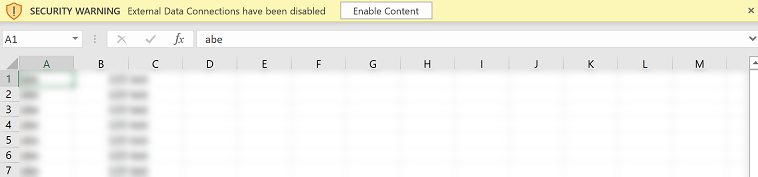
Ga terug naar uw app en werk uw app-gegevens bij.
Om uw updates in het dynamische Excel-werkblad te zien, gaat u in Excel naar Gegevens>Alles vernieuwen. Zie als dit niet werkt Alles vernieuwen werkt niet.

Alles vernieuwen werkt niet
Zie Problemen oplossen: Alles vernieuwen werkt niet na het exporteren van app-gegevens naar een dynamisch werkblad als de selectie van Gegevens>Alles vernieuwen ervoor zorgt dat gegevens verdwijnen met een lege werkmap na het exporteren naar een dynamisch werkblad.